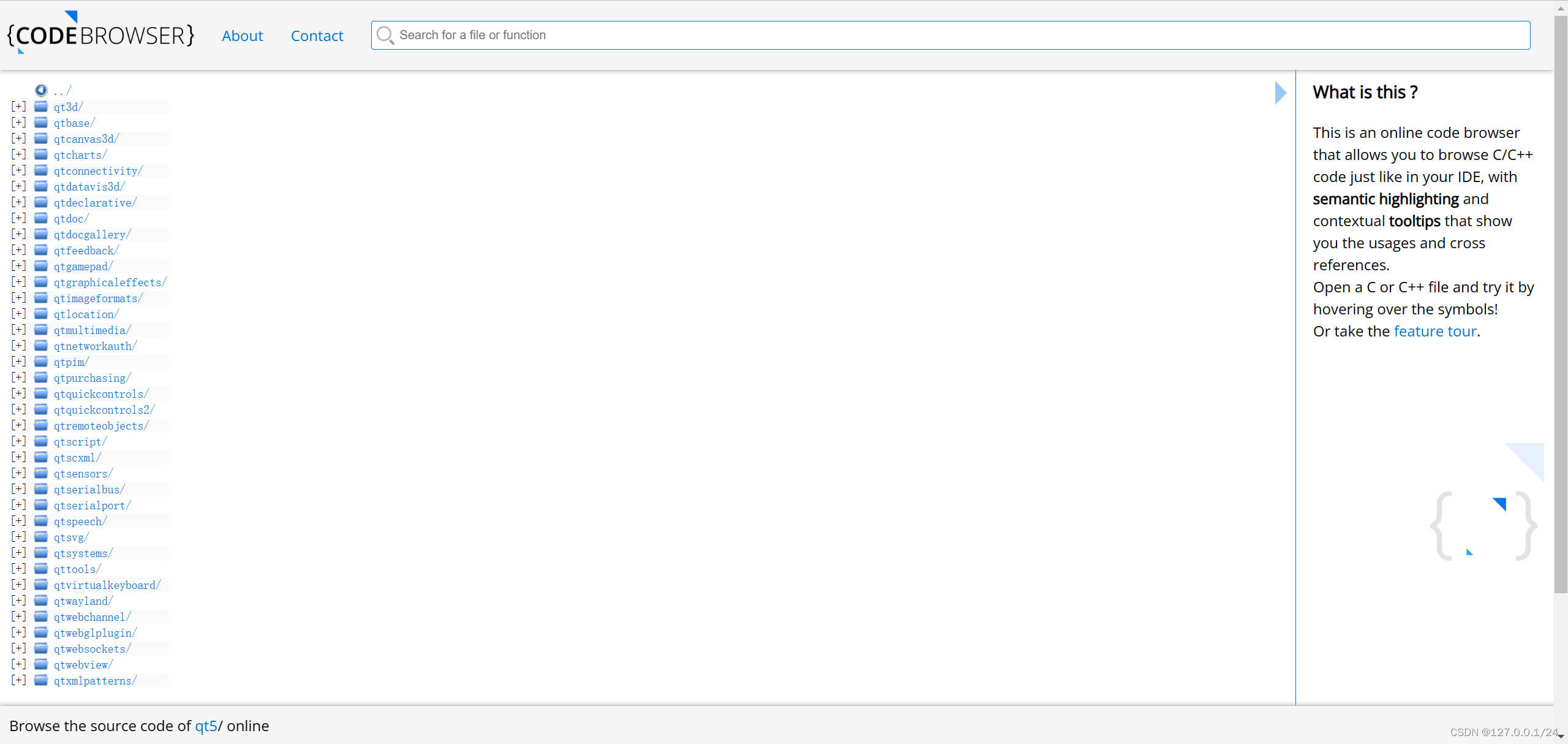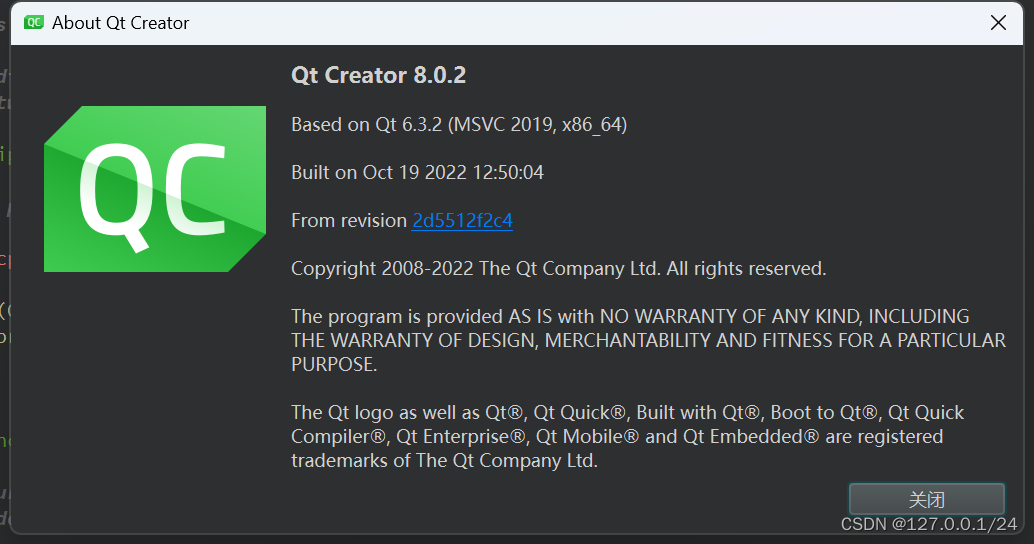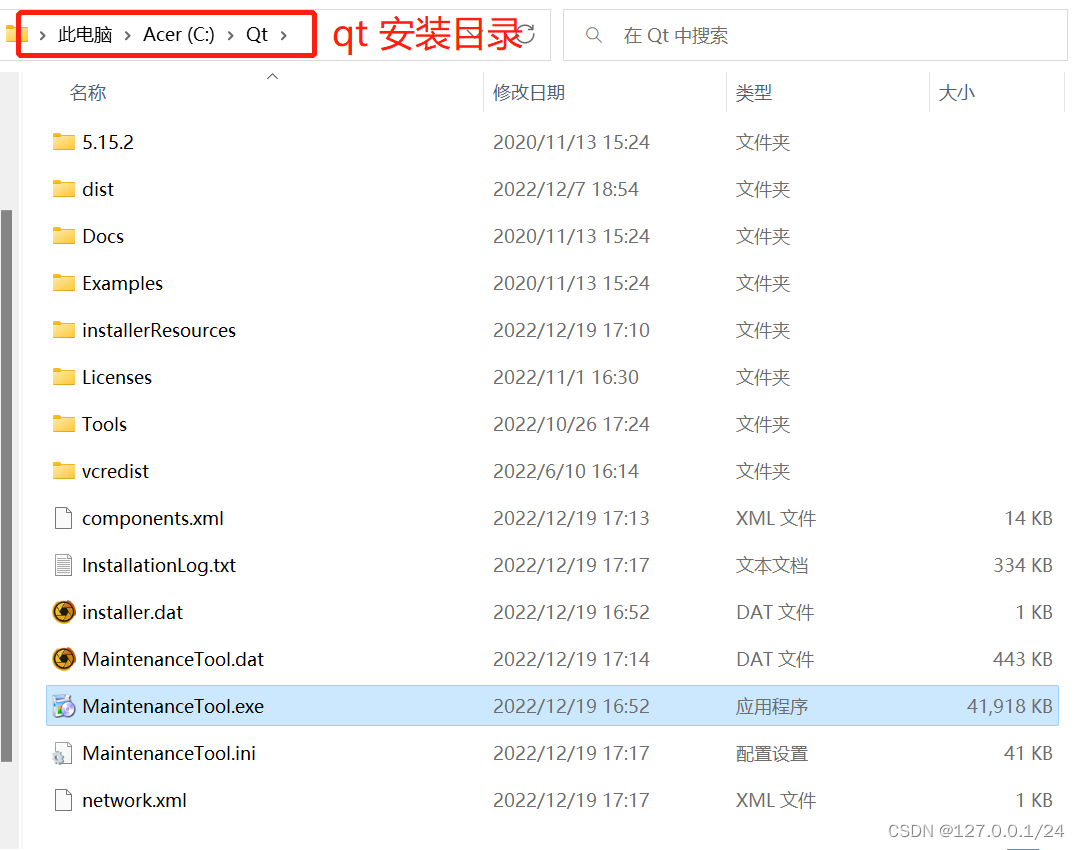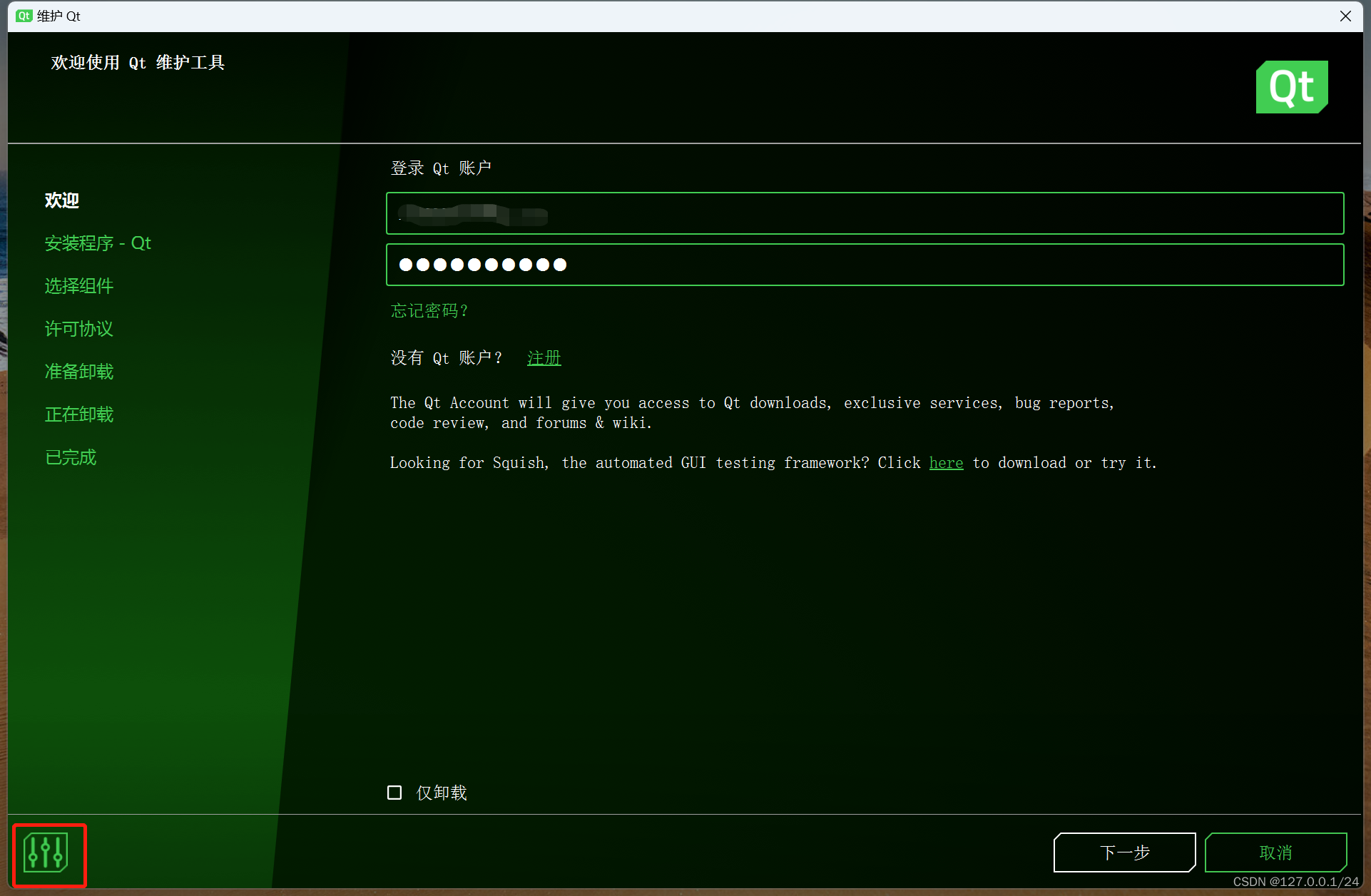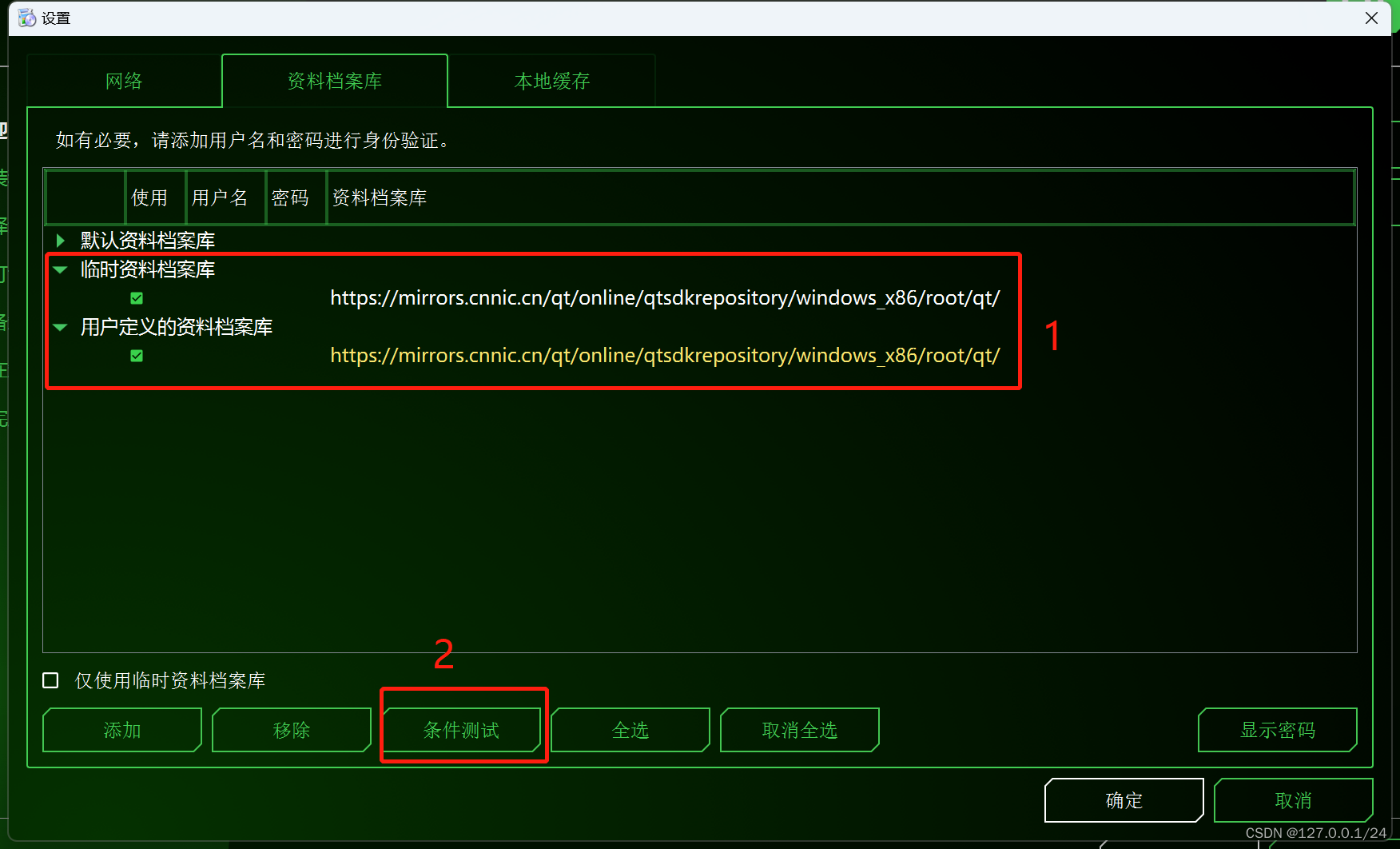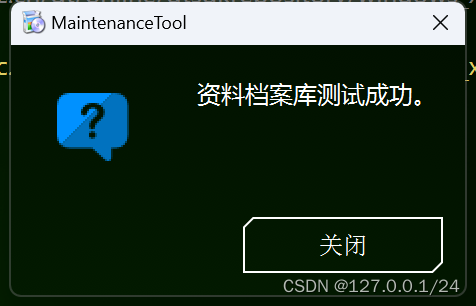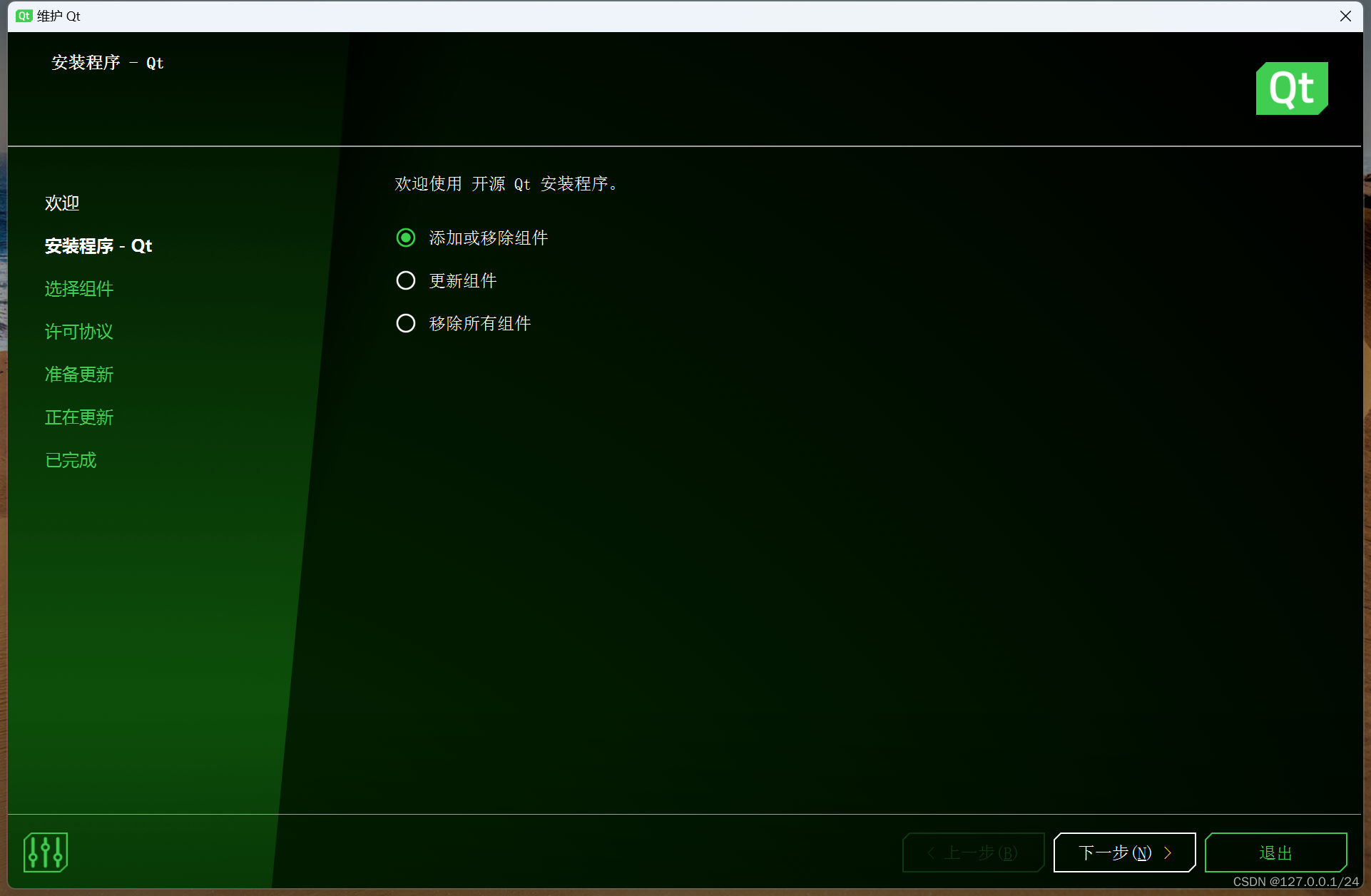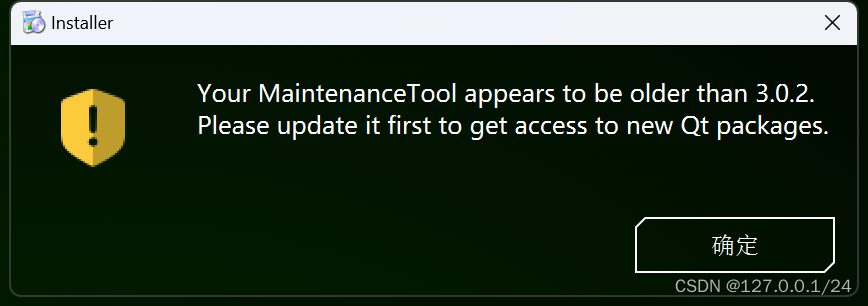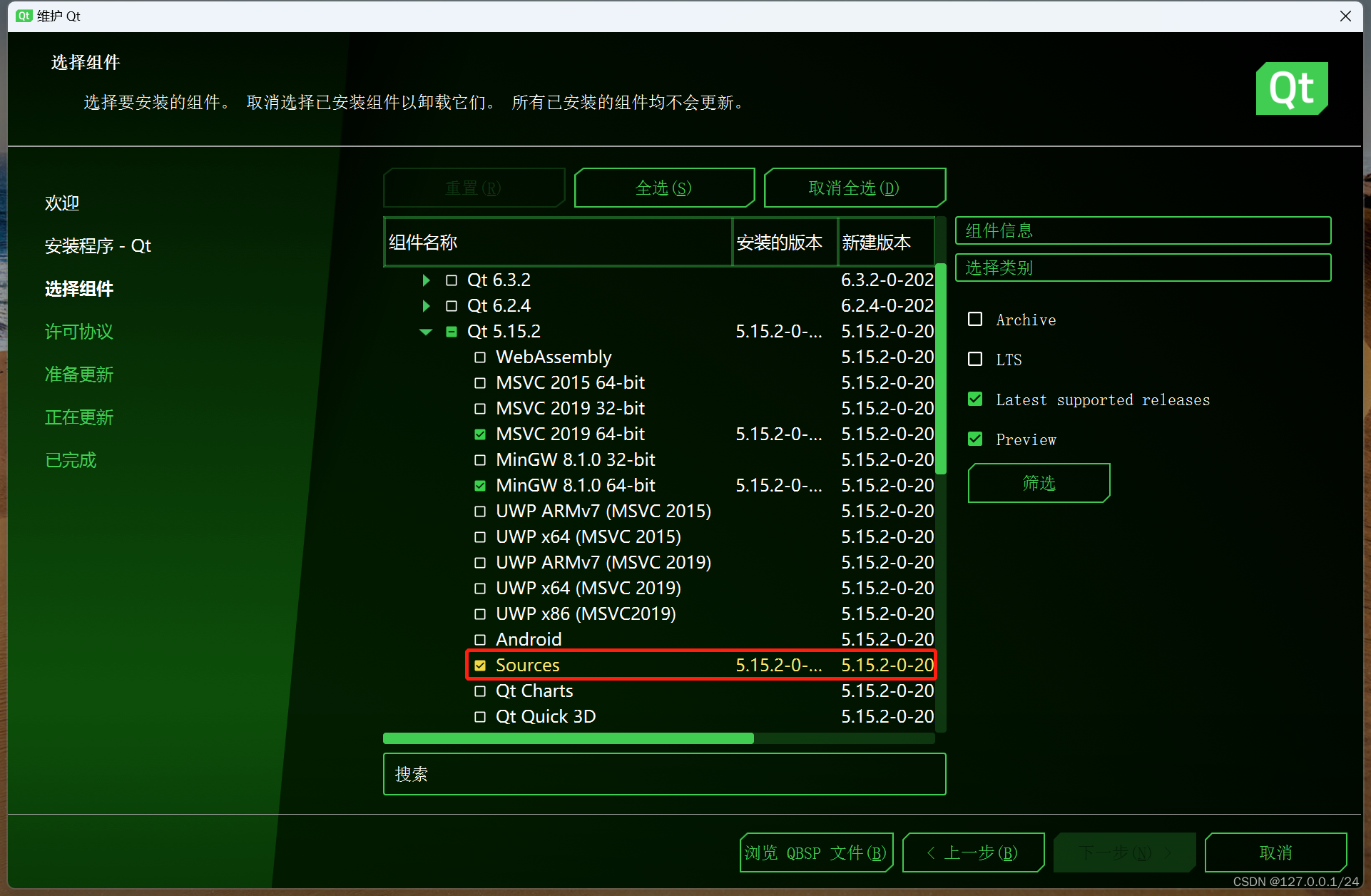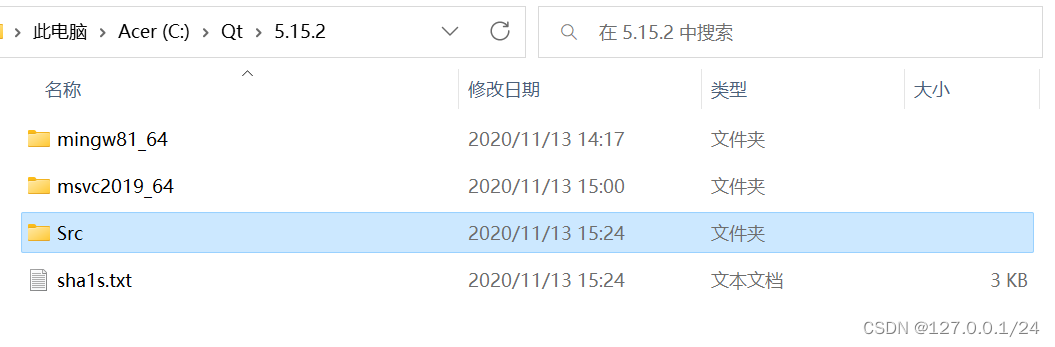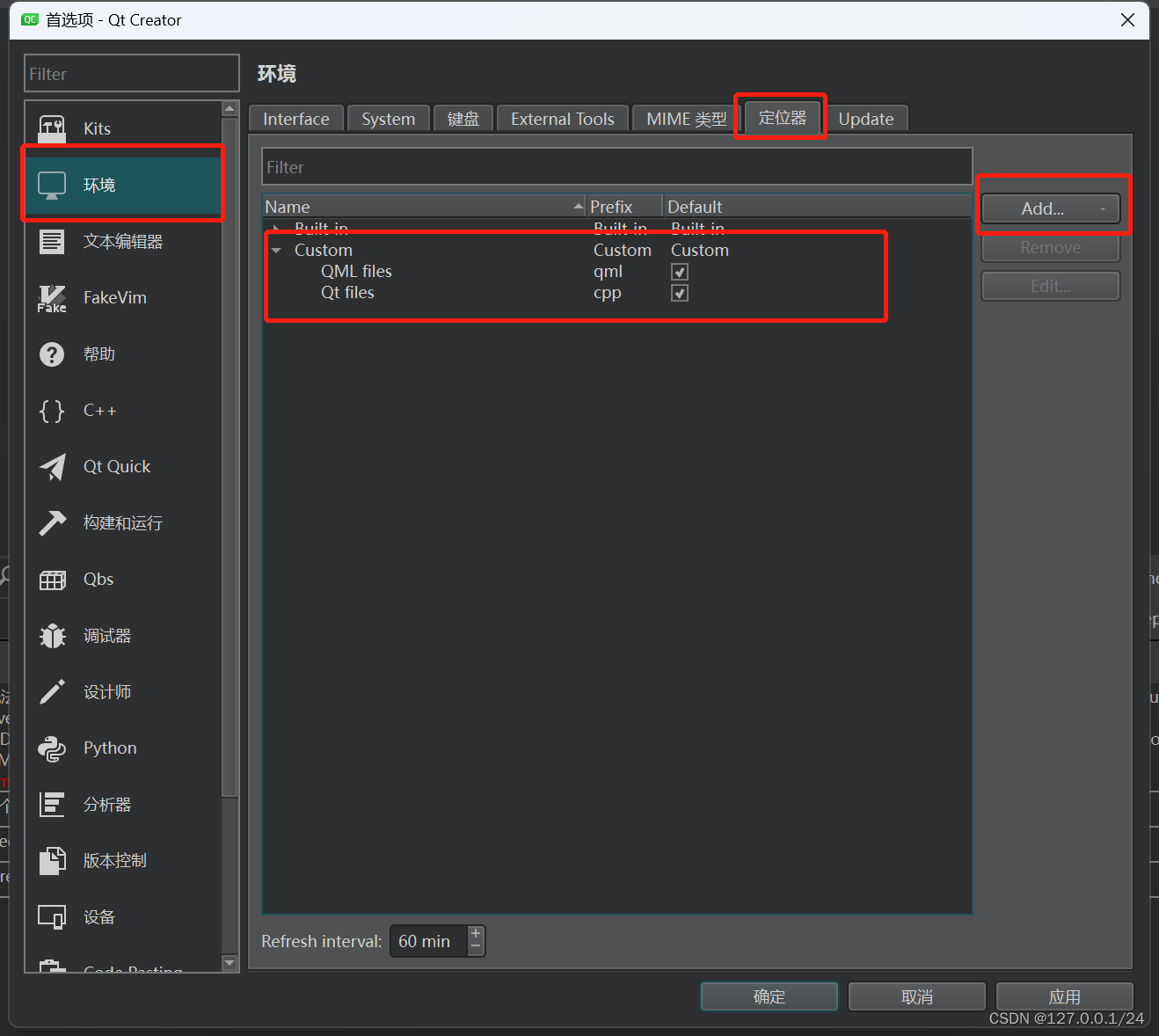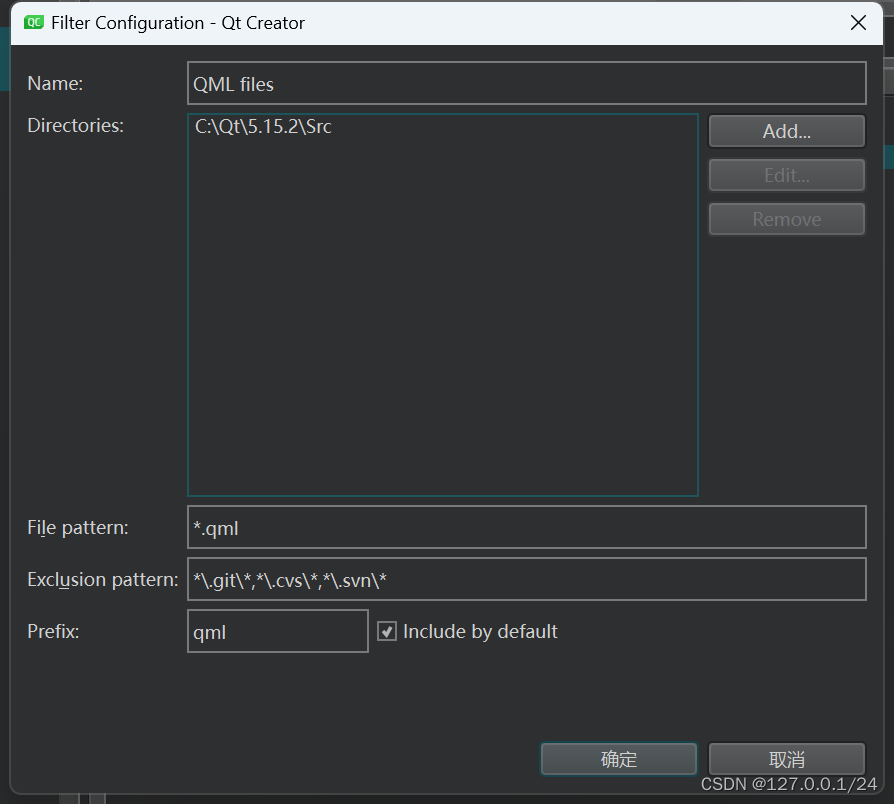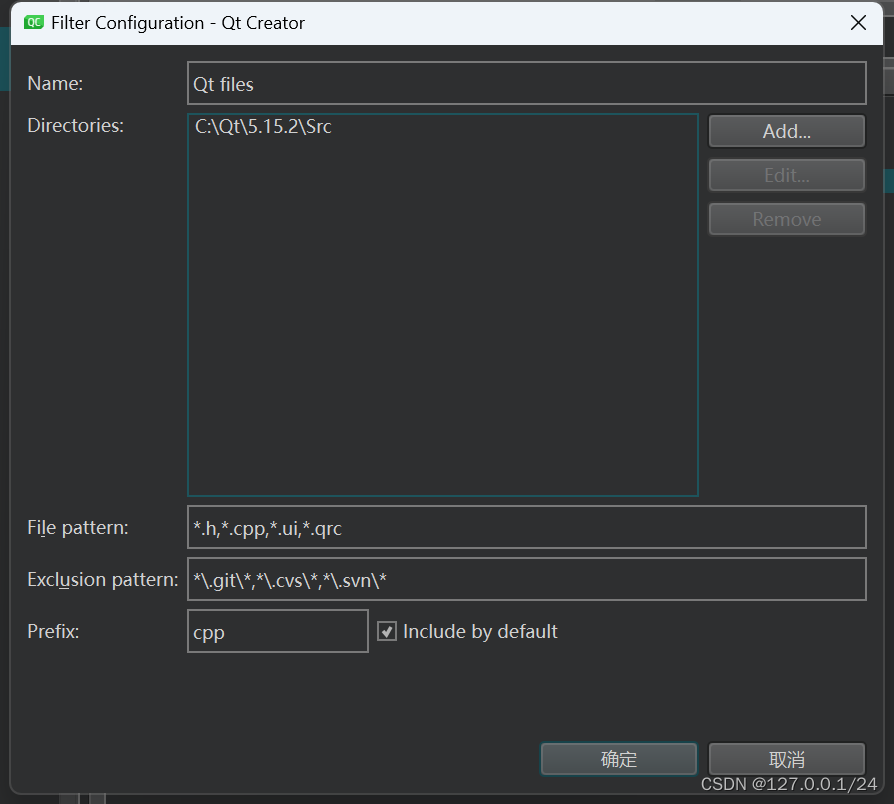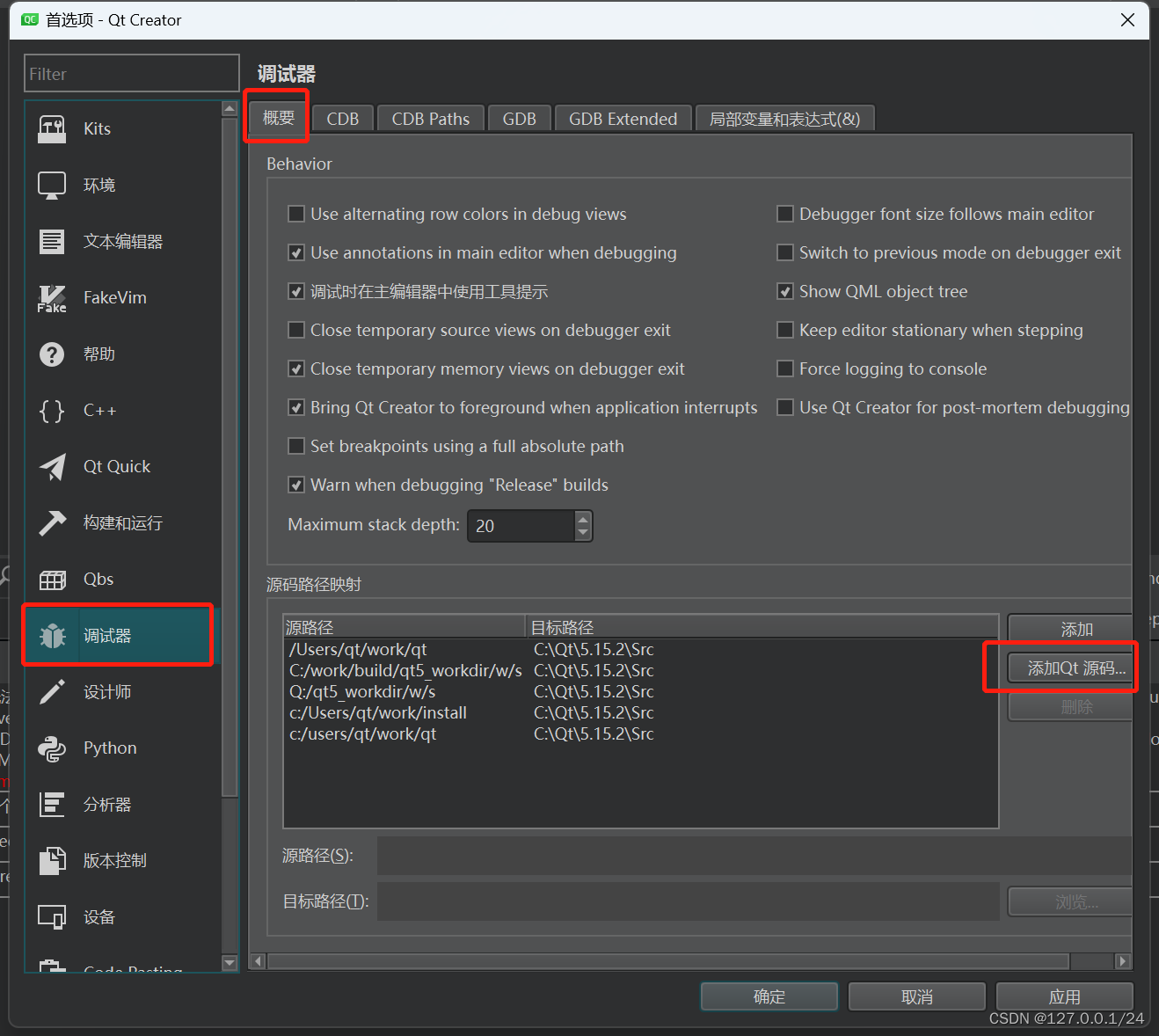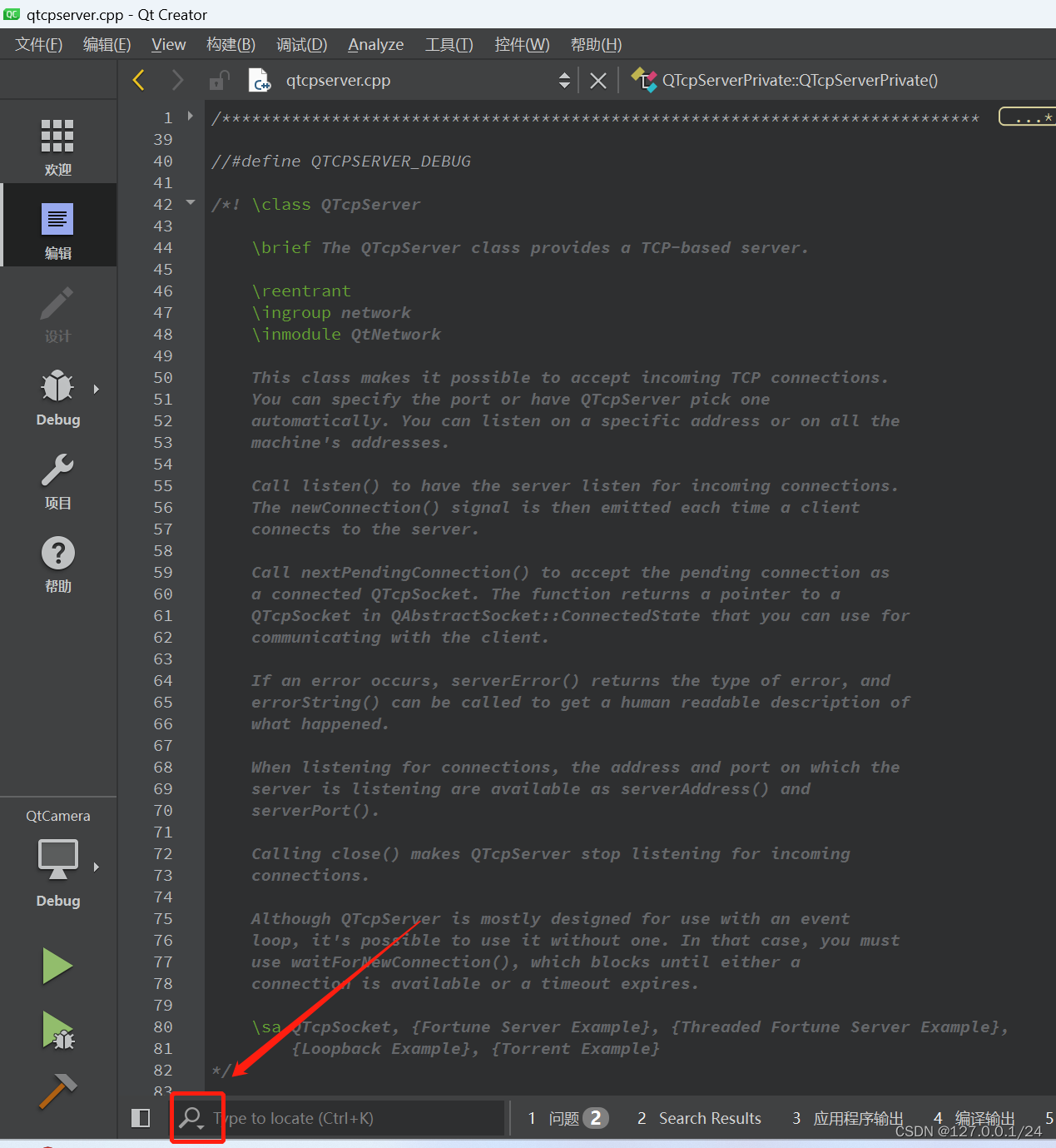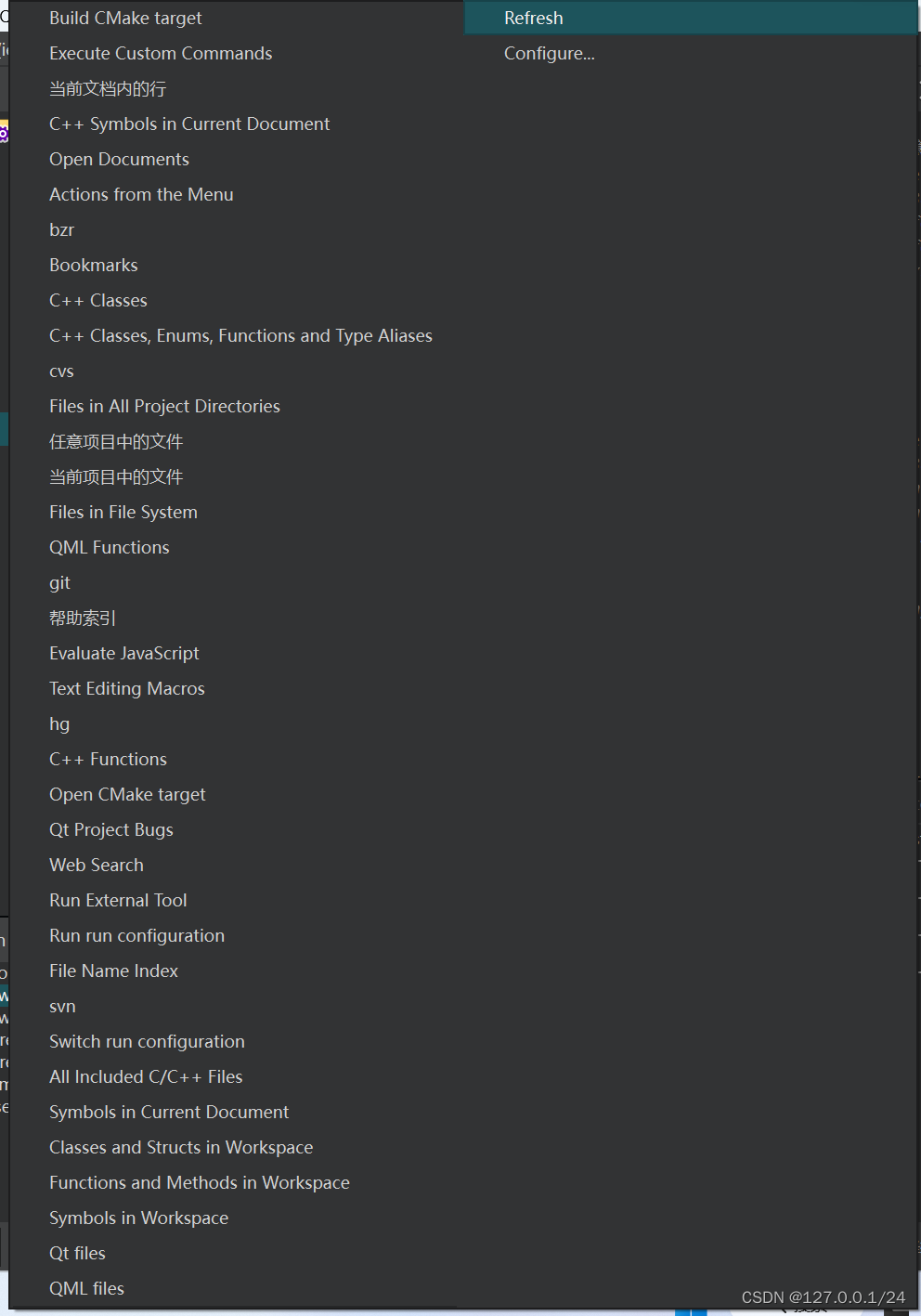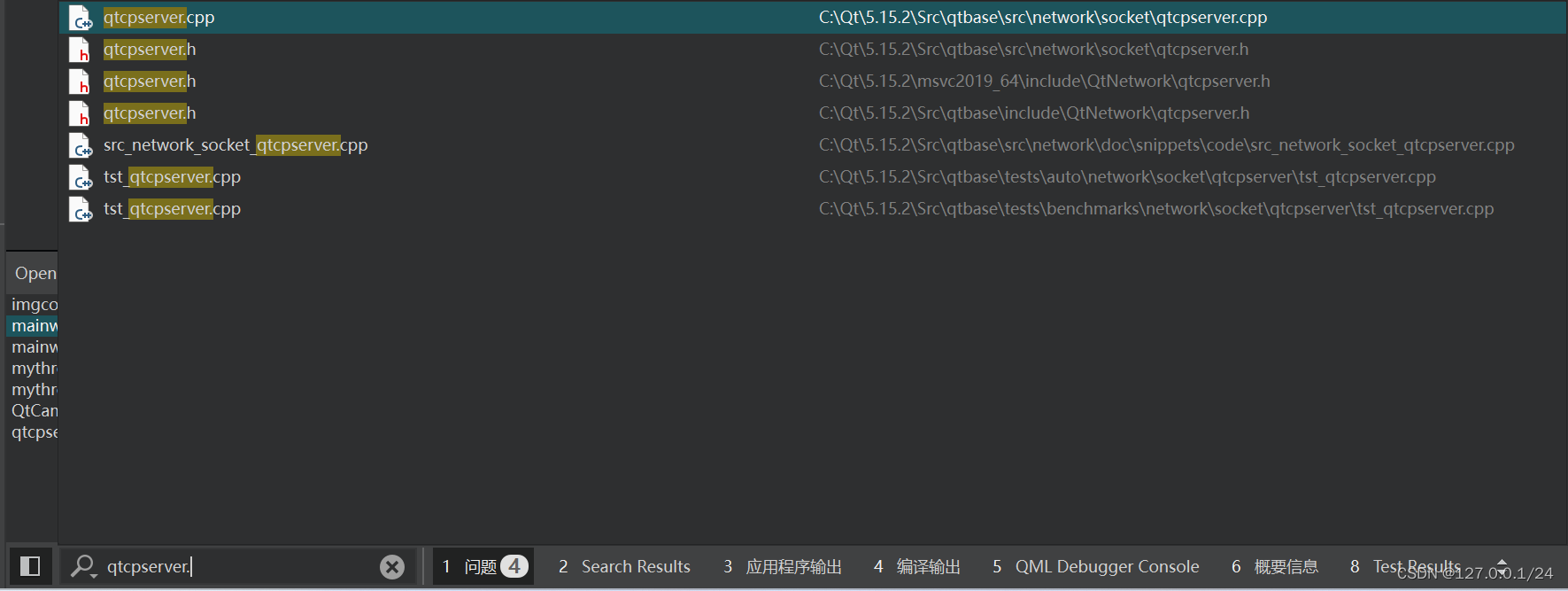Qt 是开源语言,阅读其实现的源代码可以帮助我们更好的了解Qt,解决开发中遇到的问题,能帮助我们更快的成长,本文介绍了Qt官方原代码的两种查看方法。
在Qt creator中查看Qt源码
在线查看
Qt代码在线查看网址
https://codebrowser.dev/qt5/
本地查看
配置版本
一、下载源码
1、运行MaintenanceTool下载源码
在qt安装目录中运行MaintenanceTool.exe
2、更换镜像源(可跳过)
为了能更快的下载qt源码,建议跟换镜像源。首先打开 设置->资料档案库
在临时资料档案库和用户自定义的资料档案库中添加镜像源,国内有以下几大镜像源比较好用,随便选择一个即可,无需全部添加。添加完成后点击条件测试,测试是否可用。
中科大镜像源
http://mirrors.ustc.edu.cn/qtproject/online/qtsdkrepository/windows_x86/root/qt/
清华镜像源
https://mirrors.tuna.tsinghua.edu.cn/qt/online/qtsdkrepository/windows_x86/root/qt/
中国互联网信息中心
https://mirrors.cnnic.cn/qt/online/qtsdkrepository/windows_x86/root/qt/
三、添加组件
在进行这一步时,会检查当前组件是否为最新版本,若非最新版本需要更新后才能添加。
若出现提示MaintenanceTool应该更新了,无需管他,点击确定后继续编可。
打开安装的qt版本子目录
勾选Sources后点击下一步等待完成安装,若在安装qt的时候已经勾选过可直接退出。
安装须知:qt源码大小约为2~3G,会保存在qt安装目录。
二、qt creator中配置
1、检查本地是否有源代码
若下载完成,在qt安装目录中会有Src目录。
2、配置定位器
不同版本的qtcreator打开首选项的方式不同,根据自己版本寻找。
打开首选项后,在环境->定位器->custom中添加源代码。
3、配置调试器
在首选项->调试器->概要中添加qt源码
4、刷新
鼠标左键点击qt creator左下角搜索图标
点击刷新,等待刷新完成即可在搜索框进行搜索查看了。
----------------------------------分割线----------------------------------
本人承诺以上文章为本人整理编写。写在这里一是为了防止以后自己将知识点遗忘,二是为了和大家分享我自己对这个知识点的理解和认识。如果我的文章中有错误希望看到后可以指正,感激不尽!另:未经允许不得擅自转载。